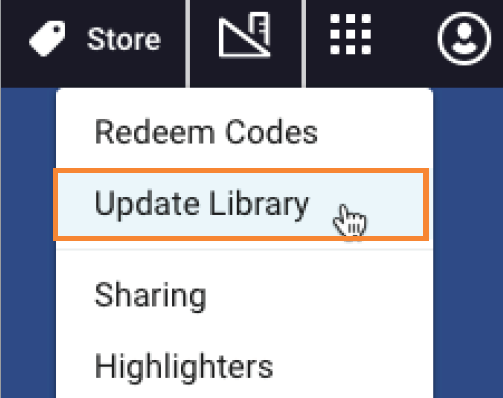Administrar tu cuenta es fácil con Bookshelf®. En el menú Herramientas, puedes:
- Canjear códigos de acceso por contenido nuevo
- Actualizar tu biblioteca
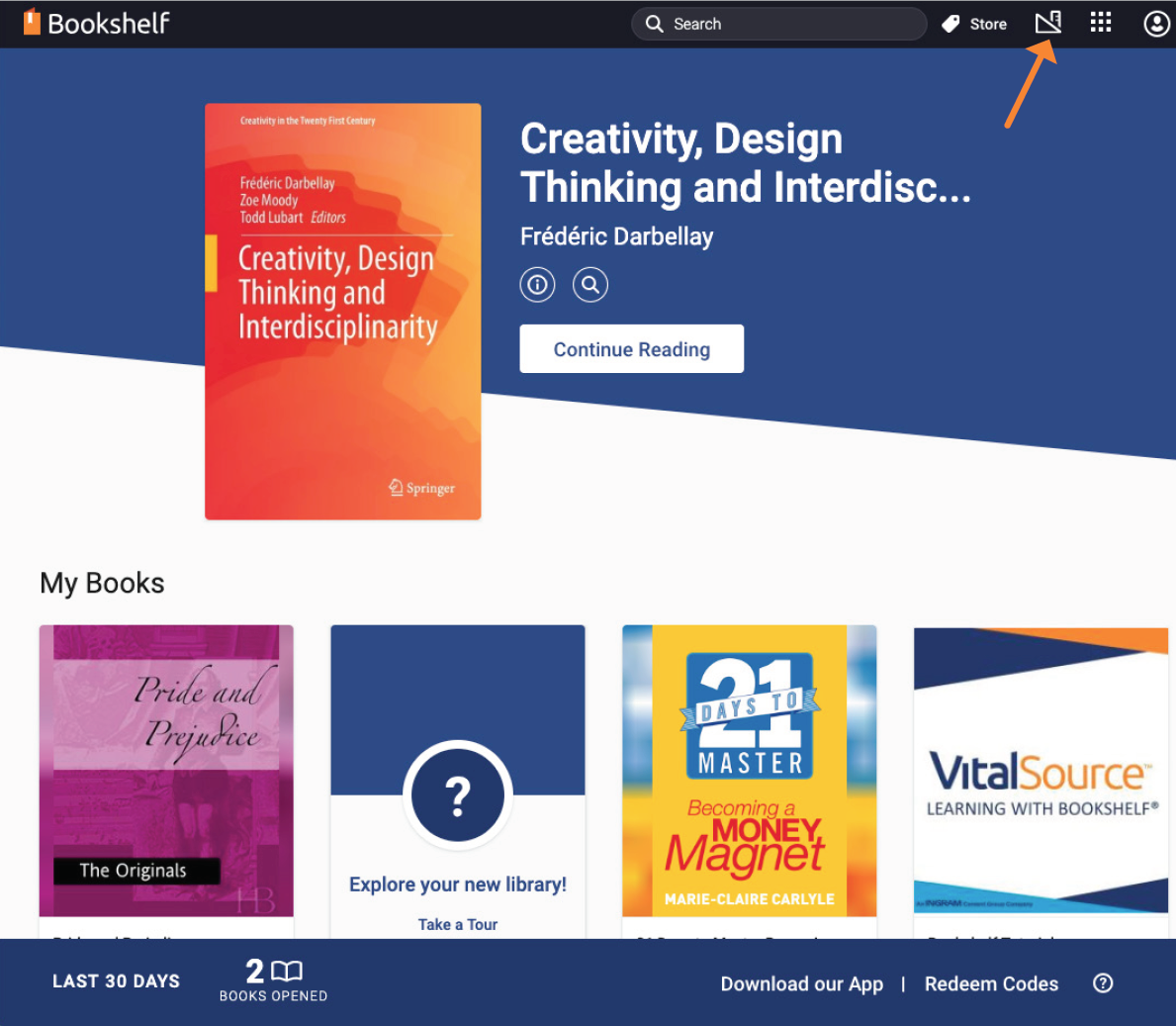
Canjear códigos de acceso por contenido nuevo
Para los usuarios que acceden a contenido fuera de un sistema de gestión del aprendizaje (LMS) o entorno de aprendizaje virtual (VLE), hay dos lugares en la página de inicio para canjear códigos de acceso por contenido nuevo: desde el menú Herramientas y en la parte inferior derecha del pie de página.
Haz clic en Canjear códigos desde el menú Herramientas o en el enlace Canjear códigos en el pie de página. Aparecerá el cuadro de diálogo Canjear código. Copia y pega tu código en el campo y haz clic en Canjear.
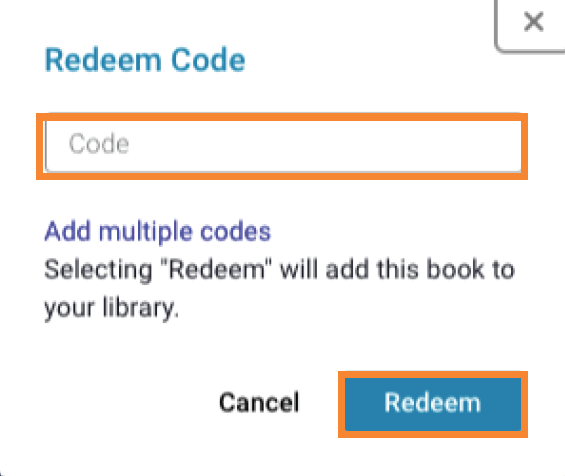
Si adquiriste varios códigos para el contenido, puedes canjear varios códigos a la vez haciendo clic en el enlace Agregar varios códigos. Aparecerá un segundo cuadro y puedes agregar más si haces clic en Agregar más.
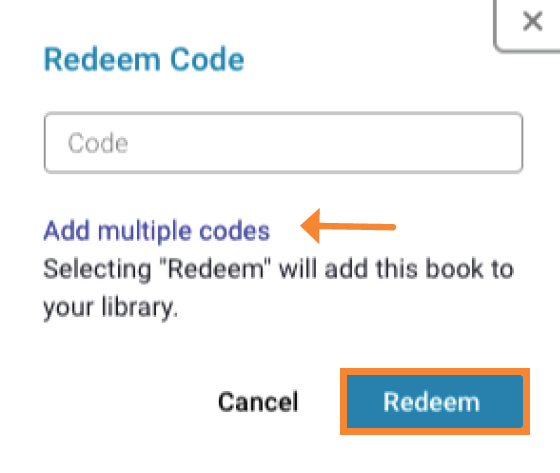
Actualizar tu biblioteca
Si canjeas uno o más códigos y el título no aparece en la biblioteca, haz clic en el enlace Actualizar biblioteca en el menú Herramientas para actualizar tu cuenta.